Se hai mai guardato i processi che Microsoft fornisce agli utenti di Windows 10, ti imbatterai sicuramente nel file eseguibile, Caricatore CTF (ctfmon.exe). Questo file eseguibile fa parte del pacchetto Microsoft Office che include MS Word, Excel e PowerPoint. Hai un problema di utilizzo elevato della CPU con il caricatore CFT in Windows 10?
Quindi non preoccuparti, Siete venuti nel posto giusto. Siamo qui per riconoscerti riguardo al caricabatterie CFT, se è sicuro o meno e i diversi modi per risolvere i diversi problemi con esso.
Che cos'è il caricatore CFT o Ctfmon.exe??
CFT Loader sta per “Framework di traduzione collaborativa” Caricatore, è responsabile della gestione e del supporto della scrittura a mano e del riconoscimento vocale nei programmi Microsoft. Cosa c'è di più, puoi anche attivare la barra della lingua di Microsoft Office, che non è altro che una funzionalità che ti consente di passare senza problemi tra le diverse lingue di input quando viene caricato. Questo processo si trova generalmente in C: WindowsSystem32 o C: WindowsSysWOW64 nel Task Manager del tuo computer quando usi Microsoft Office.
Il caricatore CFT generalmente funziona dietro le quinte. Generalmente, si attiverà immediatamente non appena inizierai a lavorare su un dispositivo di input alternativo o su qualsiasi altra attività che lo richieda. Qualche volta, questo processo può anche avviarsi automaticamente all'avvio del sistema e rimanere in esecuzione fino alla chiusura dell'applicazione che utilizza il caricatore CFT. Sebbene questo caricabatterie CFT sia innocuo per la maggior parte del tempo, a volte può causare un elevato errore di utilizzo della CPU.
Ctfmon.exe è un virus o è sicuro??
Fondamentalmente, il caricatore CFT non è un virus. Se lo trovi invece (vale a dire, C: NWindowsN-System32 o C: NWindowsN-SysWOW64, allora è sicuro. Ma, se lo trovi in posti diversi da C: WindowsSystem32 o C: NWindowsN-SysWOW64, quindi ci sono alte probabilità che il file sia virus o malware identico ai comuni file .exe creati come parte del camuffamento.
Come correggere l'errore di utilizzo della CPU del caricatore CFT?
Uno dei problemi più comuni che potresti incontrare con il caricatore CFT è l'elevato utilizzo del disco. Esistono molti modi diversi per correggere l'errore di utilizzo elevato della CPU del caricatore CFT. Di seguito sono elencati alcuni dei migliori, modi facili e veloci.
-
Disabilita il caricatore CFT in Windows 10
-
Elimina i file cftmon.exe
-
Scansiona il tuo computer alla ricerca di malware
-
Aggiorna il PC
-
Ripristina il PC
Cominciamo …
1. Disabilita il caricatore CFT in Windows 10
Quando il caricatore CFT sta causando un elevato utilizzo del disco, è meglio disattivarlo. Questa è la procedura passo passo per disabilitare il caricabatterie CFT sul tuo sistema.
passo 1: Premi contemporaneamente il tasto Windows e il tasto R sulla tastiera.
passo 2: Ora digita services.msc nella casella fornita. Quindi fare clic su OK.
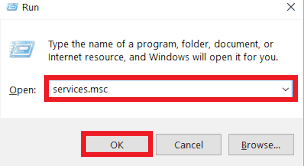
passo 3: Trova la tastiera touch e il servizio di tastiera per la scrittura a mano nell'elenco visualizzato. Quindi fai clic destro su di esso.
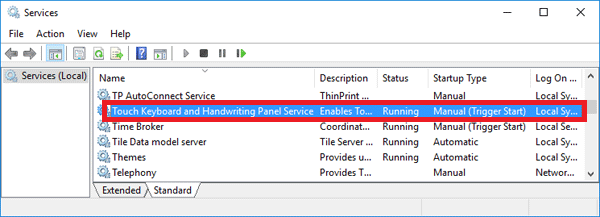
passo 4: fare clic su Proprietà. Seleziona Disabilitato.
passo 5: Ora fai clic su Stop e poi su OK.
2. Elimina i file cftmon.exe
Puoi anche correggere l'errore della CPU del caricatore CFT eliminando tutti i file cftmon.exe. Ecco come lo fai.
passo 1: Vai a C: WindowsSysWOW64 (Sistema di 64 bit) o C: NWindowsN-System32 (Sistema di 32 bit) e trova tutte le occorrenze dei file ctfmon.exe originali.
passo 2: Ora eliminali.
Un metodo alternativo per eliminare i file cftmon.exe è il seguente.
passo 1: Premi contemporaneamente il tasto Windows e il tasto E sulla tastiera.
passo 2: Prossimo, premi contemporaneamente il tasto Windows e il tasto F sulla tastiera.
passo 3: Ora, digita ctfmon.exe nella seguente barra di ricerca. Quindi premi Invio.

passo 4: Elimina i file ctfmon.exe che appaiono uno per uno.
3. Scansiona il computer alla ricerca di malware
La scansione del tuo computer con un software antivirus non solo risolverà l'elevato utilizzo della CPU di CFT Loader, ma anche molti tipi di errori che sono presenti nel computer. Perciò, è sempre importante scansionare il computer alla ricerca di malware di tanto in tanto. Assicurati solo di scegliere un software antivirus efficace e compatibile tra i tanti disponibili sul mercato..
4. Aggiorna il PC
Ci sono molti casi in cui gli errori del caricatore CFT scompaiono completamente dopo l'aggiornamento dell'installazione di Windows 10 dal tuo PC. Questa è la procedura passo passo per aggiornare il tuo PC.
passo 1: fai clic su Start e vai all'app Impostazioni.
passo 2: Ora, individua e scegli Aggiornamento e sicurezza. Seleziona Windows Update e fai clic su Verifica aggiornamenti.
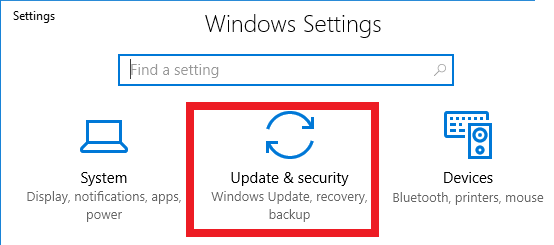
passo 3: Attendi che Windows scarichi e installi l'ultima versione.
5. Ripristina il PC
Uno dei modi migliori per correggere l'utilizzo della CPU di CFT Loader è ripristinare il sistema. Questo aiuta il tuo caricabatterie CFT a funzionare perfettamente. Segui i passaggi per ripristinare il sistema.
passo 1: cerca la casella di ricerca sulla barra delle applicazioni. Scrivi al pannello di controllo.
passo 2: Dall'elenco dei risultati che è apparso, seleziona Pannello di controllo.
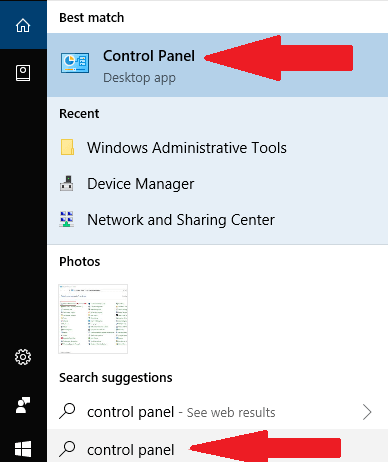
passo 3: nella casella di ricerca del pannello di controllo, scriba “Recupero”.
passo 4: fare clic su Recupero. Seleziona Apri Ripristino configurazione di sistema.
passo 5: Nella finestra di dialogo successiva Ripristina file e impostazioni di sistema, Fare clic su Avanti.
passo 6: seleziona l'ultimo punto di ripristino che ha funzionato. Oppure puoi anche fare clic sulla casella di controllo Mostra più punti di ripristino per accedere a punti di ripristino aggiuntivi.
passo 7: fare clic su Cerca programmi interessati, seleziona Chiudi e poi Avanti. Finalmente, finire una volta che il processo è completo.
conclusione
I modi menzionati sono i diversi metodi che abbiamo escogitato per risolvere l'errore di utilizzo della CPU del caricatore CFT. Quindi, se hai domande a riguardo, sentiti libero di lasciare la sezione commenti fornita di seguito. Ti contatteremo al più presto. Spero che questo articolo ti sia stato utile e possa risolvere il problema.
Articolo correlato:
- In alto 10 Lettori IPTV per Windows [2020]
- La directory non è vuota Errore 0x80070091
- Come riparare malwarebytes che non si aprono in Windows
- ▷ Come risolvere Avast non si apre in Windows?
- Snapseed per PC – Download gratuito per Windows 10
- ▷ Come correggere il codice di errore di Windows Update 80246007






